当我们浏览网页时常常会打开许多的标签页,但过多的标签页会导致所有内容堆叠在顶部栏,每个标签的宽度会自动缩小,用户不仅会无法阅读标题,就连网站的小图标都无法查看。这样会使我们切换标签页变得无比困难,一不小心还会将标签页关闭,通常在这种情况下我们会使用一些标签页管理插件,比如oneTab、Toby:管理你的tab页、Aerys - 标签页管理等等,如果你不喜欢使用插件,可以使用chrome自带的滚动浏览标签栏功能,相信很多小伙伴都不知道有这项功能吧,它是在今年10月由chrome浏览器推出的功能,目前处于实验性功能。
Chrome浏览器如何开启并使用“滚动浏览标签栏”功能
1、首先要确定你使用的是Chrome Canary v88.0.4284.0或更高版本,如不是请更新或至Chrome官网下载该版本。
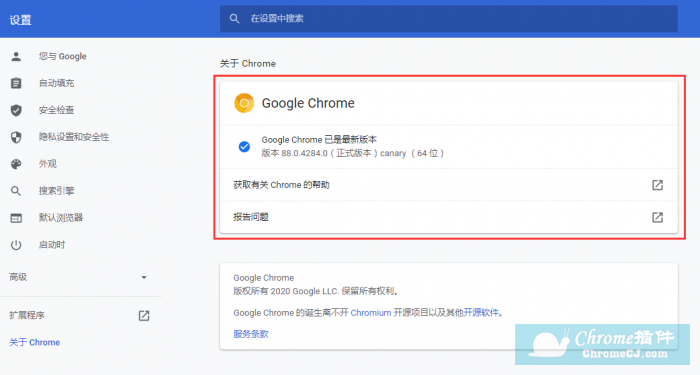
2、然后在地址栏中输入chrome://flags/#scrollable-tabstrip并转到Chrome的实验功能页面,如图:

3、将Scrollable Tabstrip后面的选项从【Default】更改为【Enabled】,然后根据页面提示,重启谷歌浏览器,这项功能就可以使用了。
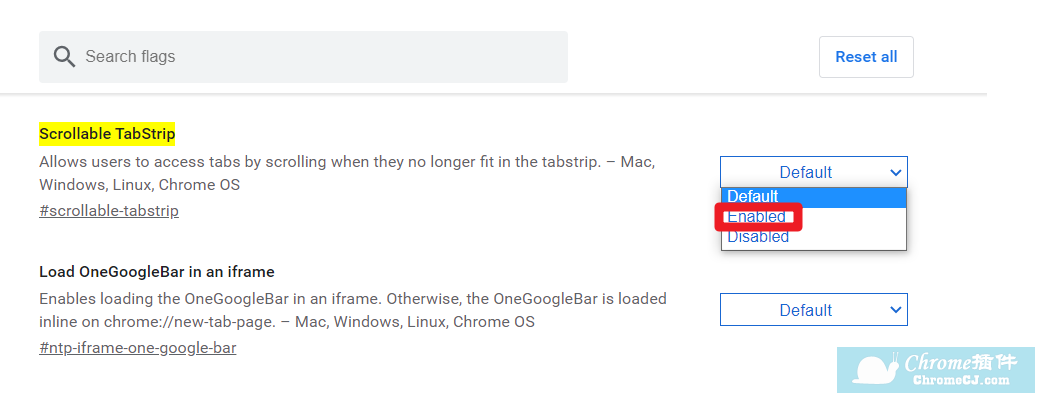
4、当打开的标签页数量超过浏览器窗口的宽度时,此功能可以让用户在标签栏滚动鼠标滚轮,找到想要的标签页。
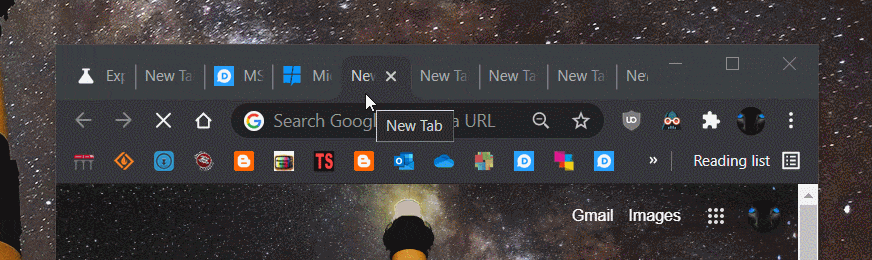
小结
以上就是小编为大家介绍的Chrome浏览器开启并使用“滚动浏览标签栏”功能方法的全部内容,这个功能非常适合喜欢同时打开数十个甚至数百个标签的用户,有助于解决谷歌浏览器在打开大量标签页时显示混乱的问题,进一步提升用户体验。如果你不喜欢这个功能,还可以使用“标签分组”和“标签预览”功能,详细使用方法请参考:Chrome浏览器如何开启并使用新版“标签分组”功能和Chrome浏览器如何开启并使用新版“标签预览”功能。


 4.6 分
4.6 分
 4.4 分
4.4 分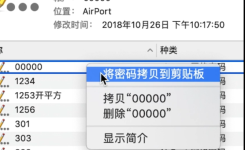

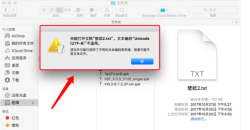
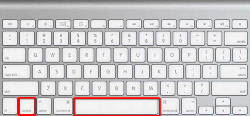
 3.4 分
3.4 分
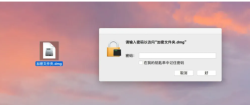
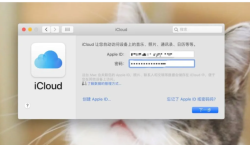

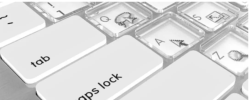
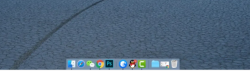
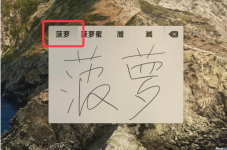
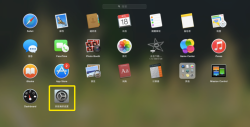
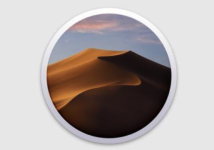
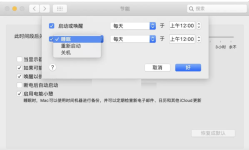




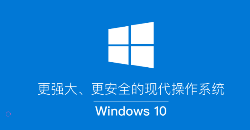

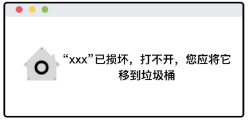


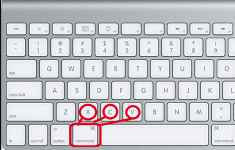
 2.5 分
2.5 分
